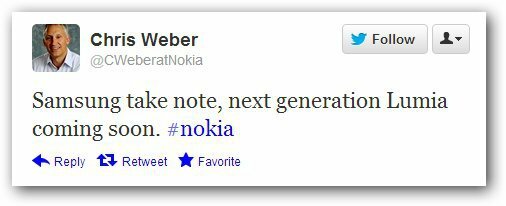Posljednje ažurirano dana
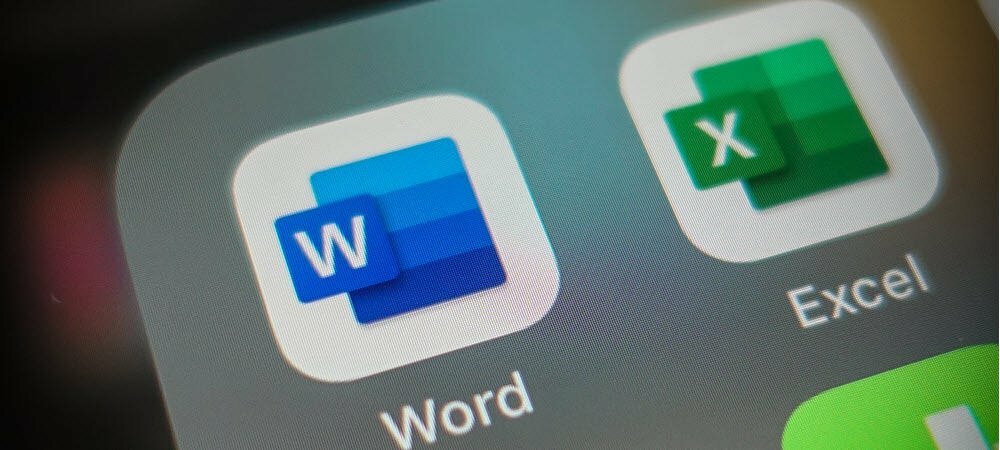
Način kompatibilnosti omogućuje vam uređivanje dokumenata iz starijih verzija Worda. Ako trebate izaći iz načina kompatibilnosti u Wordu, slijedite ovaj vodič.
Teško je povjerovati, ali Microsoft Word je glavni uredski proizvod od 1983. godine, prije samog Windows operativnog sustava.
Od tada je prešao dug put. Nove značajke dodaju se svakom izdanju, što otežava da dokumenti ostanu kompatibilni sa starijim verzijama. Srećom, Microsoft ima rješenje -način kompatibilnosti.
Nažalost, način kompatibilnosti može uzrokovati probleme, osobito ako pokušavate uređivati starije dokumente u novijoj verziji Worda. Ako niste sigurni kako, evo kako izaći iz načina kompatibilnosti u Wordu.
Što je način kompatibilnosti u programu Microsoft Word?
Možete otvoriti Microsoft Word dokument i vidjeti način kompatibilnosti pojaviti u naslovnoj traci Worda. Ako vidite ovo, to znači da je vaš dokument vjerojatno izrađen u starijoj verziji Worda (ili korištenjem starijeg Word formata). Radi zaštite od greške, Word otvara vašu datoteku u načinu kompatibilnosti kako bi zaštitio dokument.
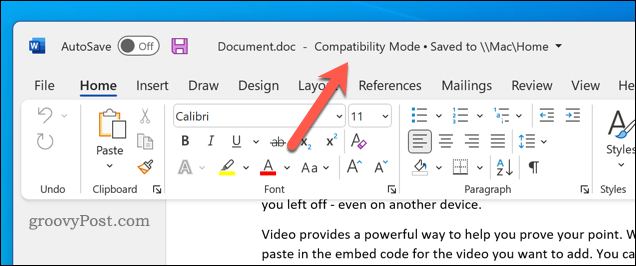
Svaka nova verzija Worda donosi nove značajke—značajke koje bi mogle narušiti integritet ili formatiranje vašeg starijeg dokumenta. Način kompatibilnosti isključuje ove značajke kako bi vam omogućio pregled i uređivanje dokumenta onako kako je bio namijenjen za pregled u verziji Worda u kojoj je prvobitno stvoren.
Na primjer, ako pokušavate urediti dokument kreiran u Wordu 2010, nećete moći ugraditi videozapise u svoj dokument jer ta značajka nije postojala 2010. godine.
Word će se također prebaciti u način kompatibilnosti ako otvorite dokument pomoću doc format datoteke. Ovaj format datoteke zamijenjen je sa docx u Office 2007, ali starije datoteke koje koriste .doc format i dalje postoje.
Kako provjeriti kompatibilnost vašeg Word dokumenta sa starijim verzijama
Možete jednostavno provjeriti s kojim je verzijama Worda vaš dokument kompatibilan pomoću provjere kompatibilnosti u Wordu. Ovo je dostupno samo korisnicima koji koriste modernu verziju Worda u sustavu Windows.
Za provjeru kompatibilnosti vaše datoteke u Wordu:
- Otvorite svoj Word dokument.
- Na traci vrpce pritisnite Datoteka.
- U Datoteka izborniku, pritisnite Info > Provjerite ima li problema > Provjerite kompatibilnost.
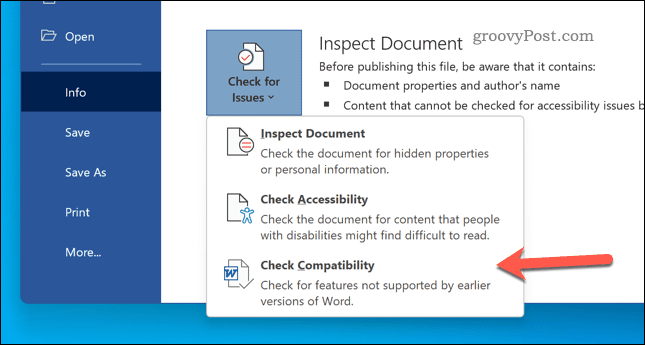
- pritisni Odaberite verzije za prikaz padajući izbornik.
- U padajućem izborniku verzija s a plavi krpelj je najnovija verzija Worda s kojom je dokument potpuno kompatibilan.
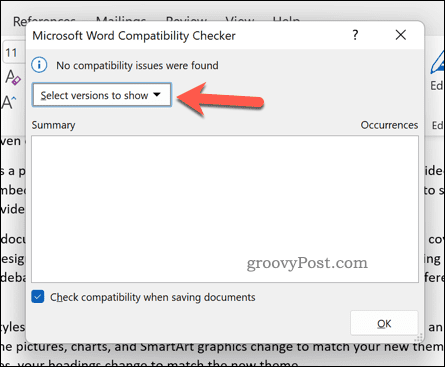
Kako isključiti način kompatibilnosti u Wordu
Ako ste otvorili dokument u načinu kompatibilnosti u Wordu, možete ga isključiti spremanje datoteke u noviji Word format. To će onemogućiti način kompatibilnosti i omogućiti vam pristup svim dostupnim značajkama u vašoj verziji Worda.
Ipak, riječ upozorenja. Ažuriranje formata datoteke značit će da bi sve nove značajke koje koristite mogle uzrokovati drugačiji izgled vašeg dokumenta u starijim verzijama. To je ono za što se koristi način kompatibilnosti—ako ga isključite, kompatibilnost vašeg dokumenta može biti smanjena kao rezultat.
Koraci u nastavku funkcionirat će i za korisnike Windows i Mac računala.
Da biste isključili način kompatibilnosti u Wordu:
- Otvorite svoj Word dokument.
- Na vrpci pritisnite Datoteka > Spremi kao.

- U Spremi kao prozor, odaberite Word dokument (.docx) s padajućeg izbornika. Na starijim verzijama odaberite ga iz Format padajući izbornik.
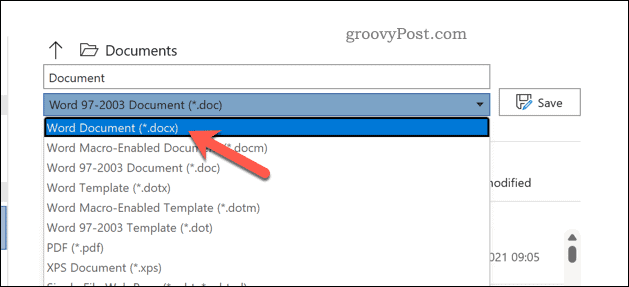
- Ako želite prebrisati postojeću datoteku, ostavite naziv datoteke netaknutim i pritisnite Uštedjeti.
- U suprotnom promijenite naziv datoteke i pritisnite Uštedjeti za spremanje nove datoteke.
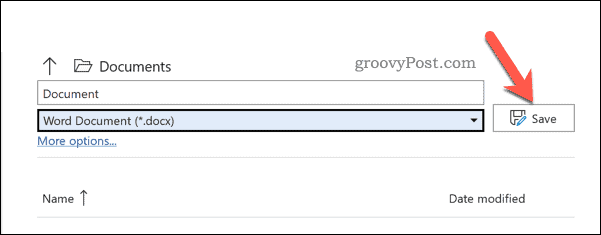
Kako ažurirati i pretvoriti starije Word dokumente
Ako koristite Word u sustavu Windows, možete brzo pretvoriti dokument kako biste napustili način kompatibilnosti. Ovo će ažurirati stariju datoteku (kao što je a doc datoteku) u noviji format.
Da biste ažurirali i pretvorili stariji Word dokument:
- Otvorite svoj Word dokument.
- Pritisnite Datoteka > Info > Pretvoriti. Vaš dokument će se pretvoriti u noviji format i omogućiti nove značajke.
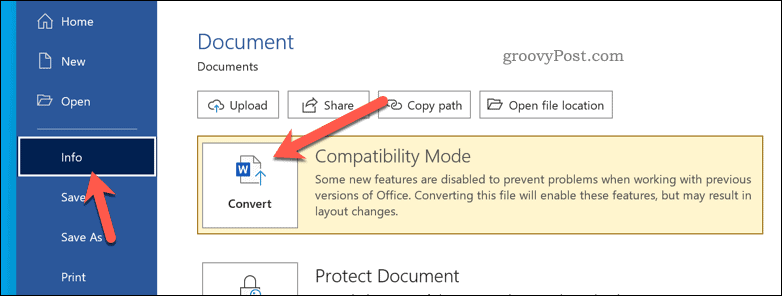
- Slijedite sve dodatne upute na zaslonu.
- Pritisnite Datoteka > Uštedjeti ili Spremi kao da biste spremili svoje promjene.
Korištenje programa Microsoft Word
Koristeći gore navedene korake, trebali biste moći izaći iz načina kompatibilnosti u Wordu. Ako nadogradite svoj dokument, trebao bi postati kompatibilan s novijom verzijom Officea koju koristite.
Ne želite nastaviti s nadogradnjom? Uvijek možete izvaditi a Pretplata na Microsoft 365, osiguravajući da uvijek imate instaliranu najnoviju verziju Worda. Možete i isprobati Word na Android uređaju ili možeš isprobajte Office na svom iPhoneu umjesto toga.
Želite li napustiti Windows? Microsoft nudi a verzija Officea za Chromebookove, što vam omogućuje da se umjesto toga prebacite s Google dokumenata na svoj omiljeni Office paket.
Kako pronaći ključ proizvoda za Windows 11
Ako trebate prenijeti svoj ključ proizvoda za Windows 11 ili ga samo trebate za čistu instalaciju OS-a,...
Kako izbrisati predmemoriju, kolačiće i povijest pregledavanja u Google Chromeu
Chrome izvrsno pohranjuje vašu povijest pregledavanja, predmemoriju i kolačiće kako bi optimizirao rad vašeg preglednika na mreži. Njeno je kako...
Usklađivanje cijena u trgovini: kako doći do online cijena dok kupujete u trgovini
Kupnja u trgovini ne znači da morate plaćati više cijene. Zahvaljujući jamstvima usklađenosti cijena, možete ostvariti online popuste dok kupujete u...
Kako pokloniti Disney Plus pretplatu s digitalnom darovnom karticom
Ako ste uživali u Disney Plusu i želite ga podijeliti s drugima, evo kako kupiti Disney+ Gift pretplatu za...